PowerPoint est un outil très puissant. Il peut même remplacer des solutions de conception graphique (Adobe…) pour le dessin de formes élaborées.
Il faut pour cela ajouter au ruban quelques options cachées.
Voici la procédure pour PowerPoint 2010 :
- Allez dans “Fichier/Options/Personnaliser le ruban”
- Dans le menu “Personnaliser le ruban”, sélectionnez “Onglets d’outils”, puis “Outils de dessin” puis “Format”
- Cliquez droit et sélectionnez “Ajouter un nouveau groupe”
- Renommez le groupe en “Combinaison”
- Dans le menu Catégories, sélectionnez “Commandes non présentes sur le ruban”
- Dans la liste de gauche, pour chacune des 5 options « Forme », Fragmenter, Soustraire, Unir, Intersecter et Combiner, sélectionnez l’option et ajoutez la
Cela donne cet encart dans le menu “Format” sitôt que vous sélectionnez au moins 2 formes dans une diapositive.
Les avantages d’une forme par rapport à une image bitmap sont :
- La colorisation à l’envie;
- Le redimensionnement sans perte de résolution;
- L’absence d’alourdissement du fichier PowerPoint, puisqu’une forme est un objet vectoriel.
A présent, vous pouvez composer vos formes et faire de beaux dessins.
Utilisez les formes de base Rectangle, Rond et Triangle. Sélectionnez les et combinez les avec les 4 options qui sont apparues dans le ruban.
Exemple de composition avec la fusion d’un rectangle et d’un rond, puis la soustraction d’un triangle :
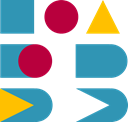
L’ordre de sélection des formes a une importance, particulièrement pour la soustraction. La première forme sélectionnée est celle d’où seront soustraites les suivantes.
Nouveauté de PowerPoint 2016 (versus 2010) : les zones de texte peuvent être combinées avec une forme vectorielle !

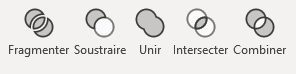
0 commentaires